遇到iPhone通話斷斷續續怎麽辦?6種修復方法供你參考
在使用iPhone進行通話時,是否曾遭遇過iPhone通話斷斷續續,對方聽不到聲音,喇叭沙沙的困擾?這不僅影響了溝通的流暢性,更可能在關鍵時刻遺漏重要資訊。
為了解決這個煩人問題,我們爲你匯總了網絡上最常見的五個自救方法。此外,我們還會推薦一款廣受用戶好評的iOS系統修復軟體,它能夠有效解決iPhone通話斷斷續續系統層面的問題,讓你的iPhone通話再次變得清晰無阻。
一、iPhone通話斷斷續續自救指南
iPhone講電話時有雜音可能由多種因素引起,包括硬體損壞、軟體錯誤及網路連線問題。
硬體問題可能源於聽筒或揚聲器受損,如撞擊、進水或灰塵堵塞。軟體問題則可能因系統過舊、新版iOS存在的Bug及數據設定錯誤等導致通訊困難。最後,網路問題,如訊號不良,藍牙等設備的干擾也可能導致出現雜音。
以下是針對不同問題的解決方法:
(一)聽筒、揚聲器堵塞
- 清潔聽筒和揚聲器:您可以使用柔軟的刷子或無纖維布輕輕刷拭聽筒和揚聲器上的灰塵和污垢。
- 檢查保護殼:請確保手機殼或保護膜沒有遮擋聽筒和揚聲器。


(二)訊號不佳或者訊號未覆蓋
- 檢查網路覆蓋區域:請確認您所在的位置是在網路覆蓋範圍內。
- 開啟/關閉飛航模式:啟動飛航模式幾秒鐘後再將其關閉,可以刷新你的網路連接。
- 手動選擇網路:在設定中手動選擇可用的網路,而不是自動選擇。
- 位置移動:如果可能,請移動到訊號更強的地方,如窗邊或室外。
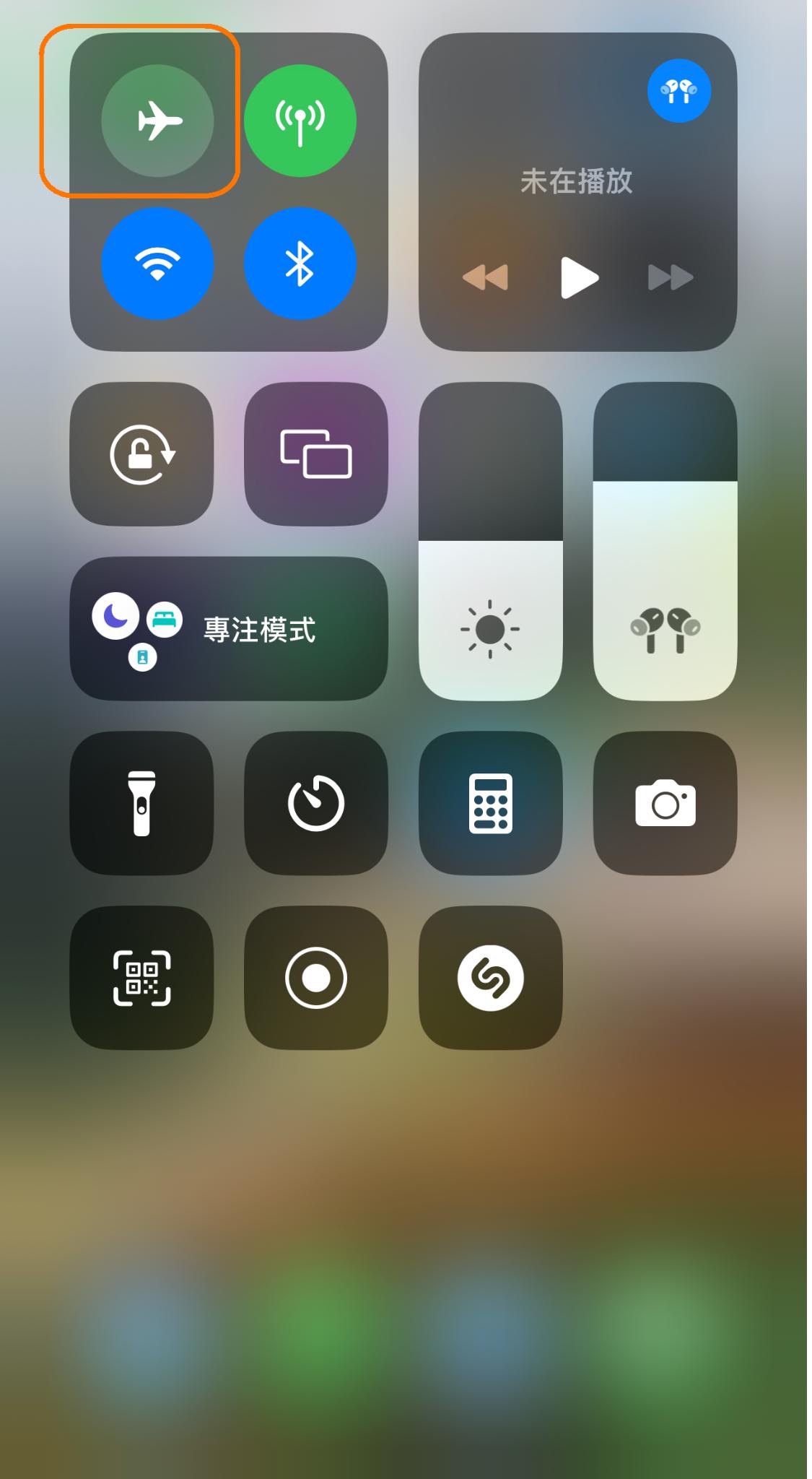
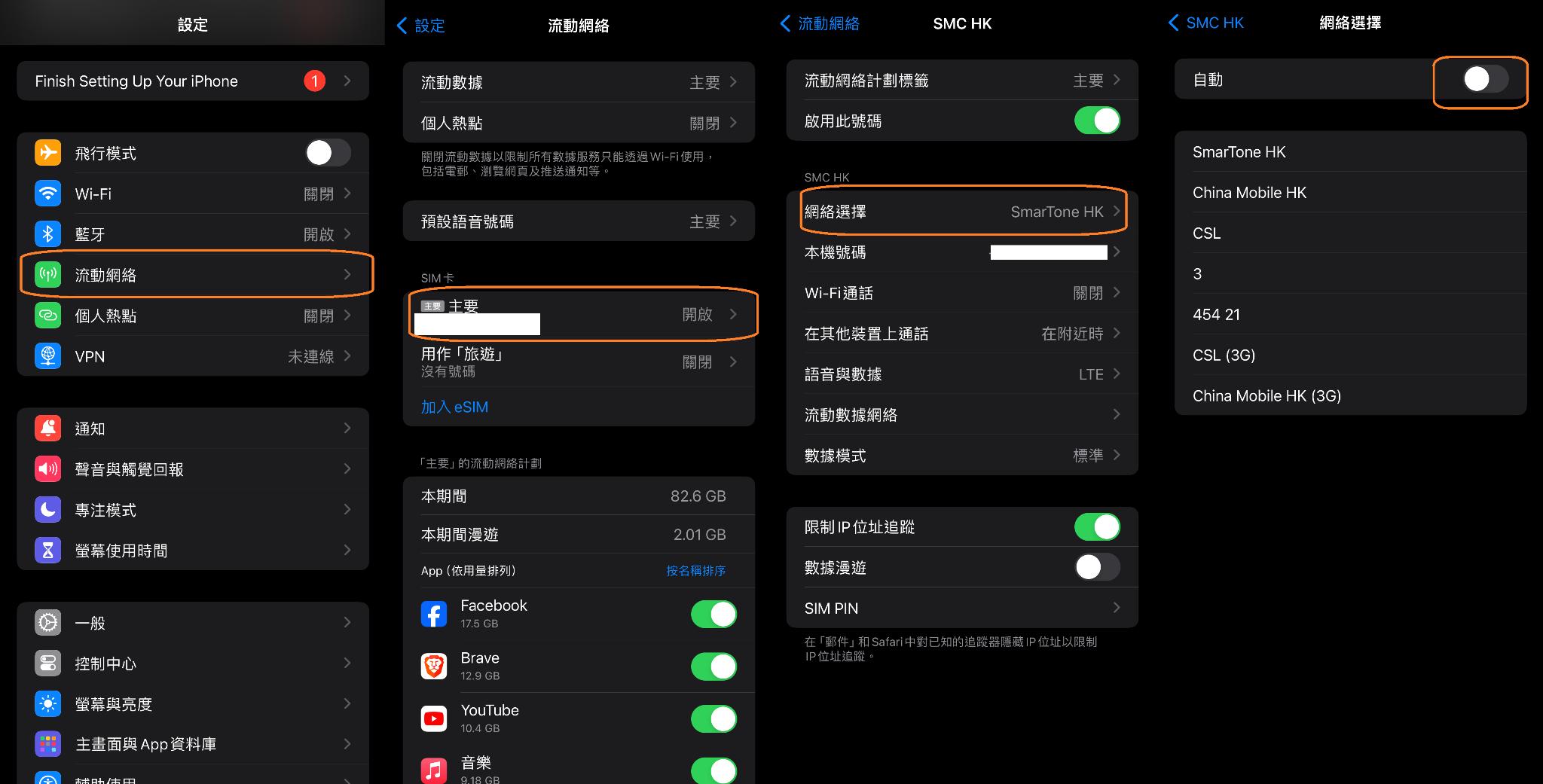
(三)其他藍牙等設備干擾
- 關閉不必要的藍牙連接:在設定中關閉或忘記不使用的藍牙設備。
- 重新啟動藍牙:關閉再開啟藍牙功能,有時可以解決連接問題。
- 重新配對藍牙裝置:如果特定的藍牙裝置出現接收問題,可以在設定中選擇忘記該裝置,然後重新配對。
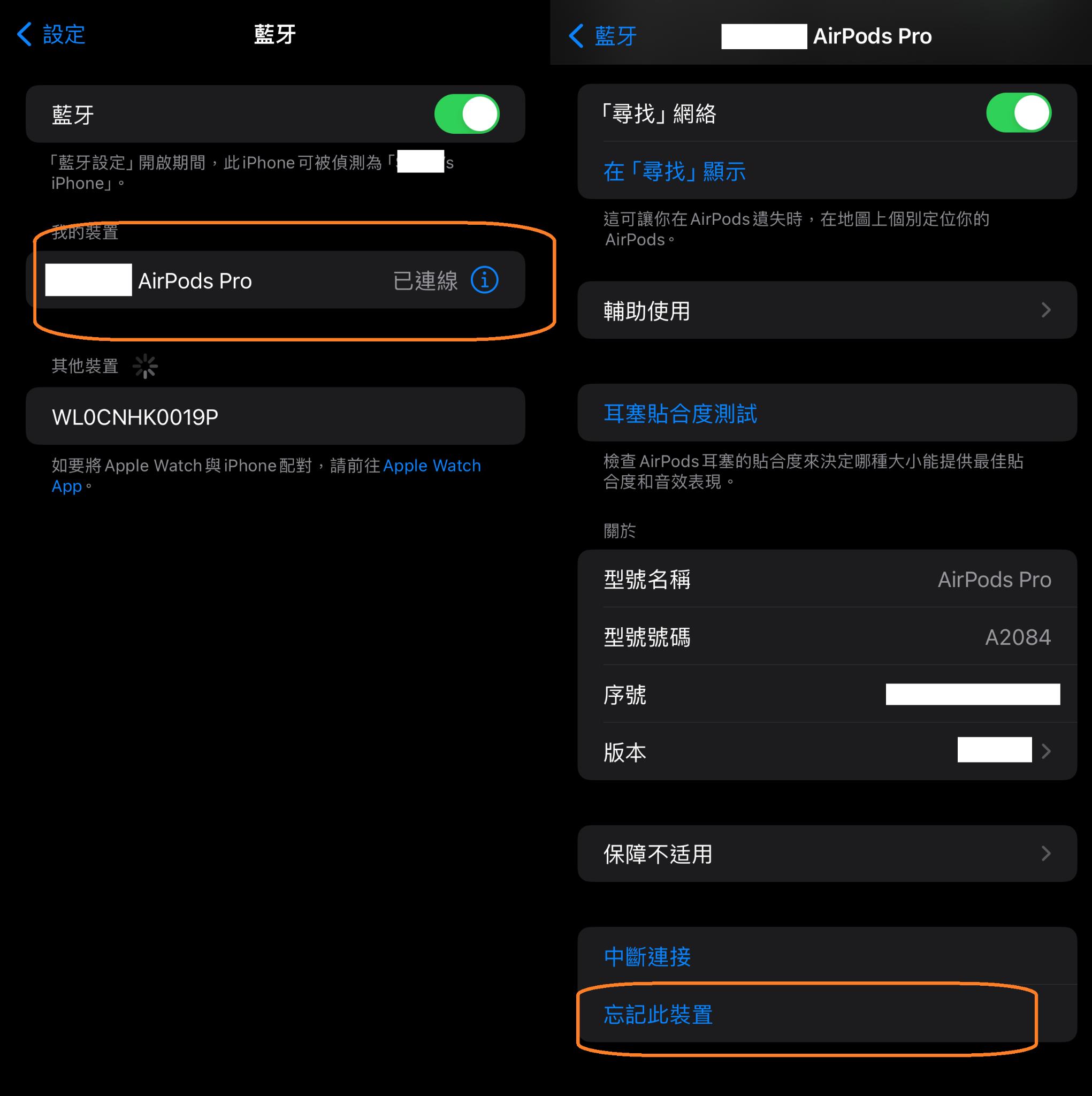
(四)檢查電話降噪模式
- 在「設定」中找到「輔助使用」,然後選擇「音訊與視覺」,並確保「電話降噪」功能已開啟。當然,如果你已經開啓該功能,遇到iPhone通話斷斷續續問題,也可以關閉該設定再檢查iPhone通話情況。
- 在進行通話時,從控制中心選擇「麥克風模式」,並啟用「語音隔離」功能以減少背景噪音。
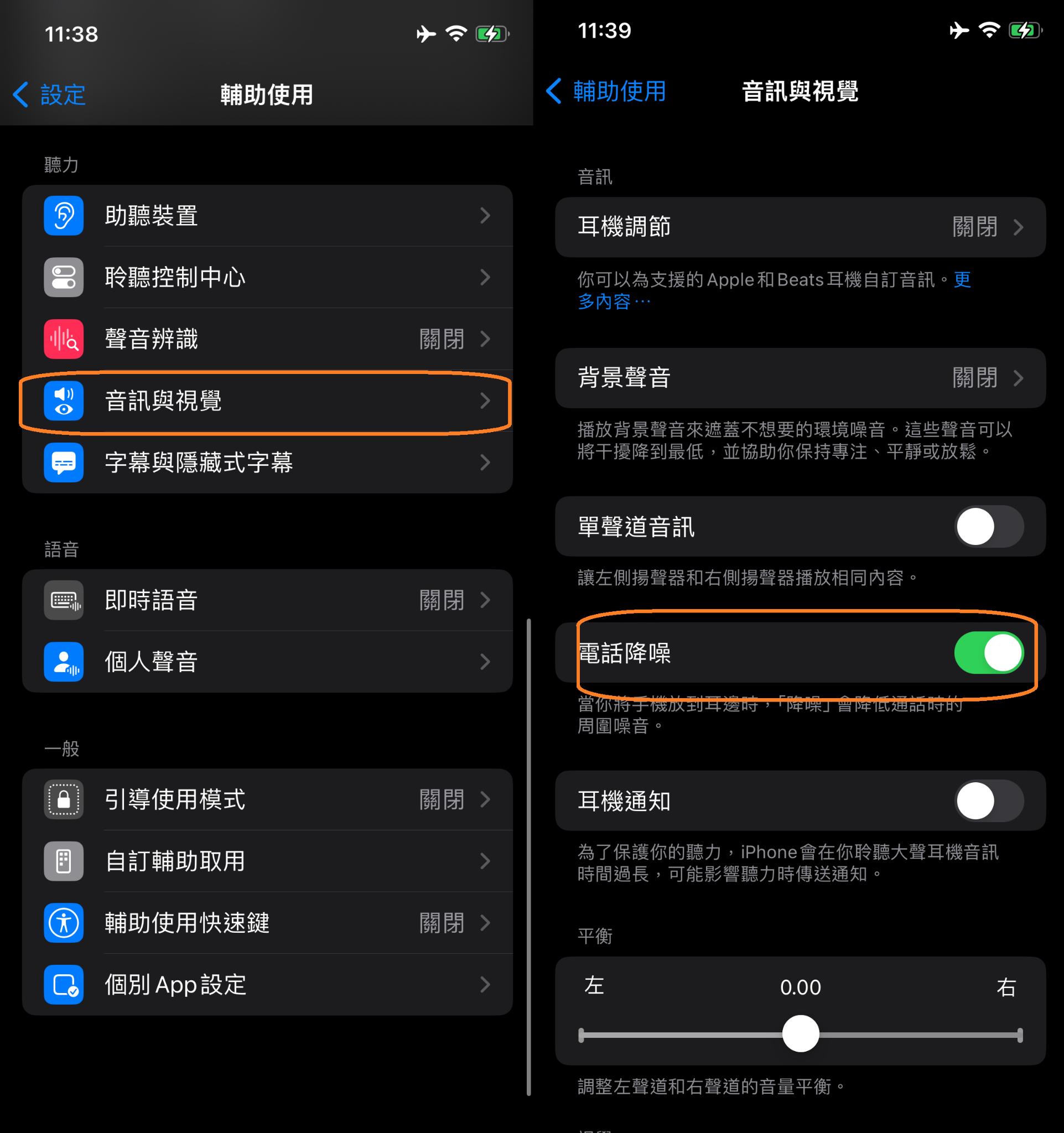
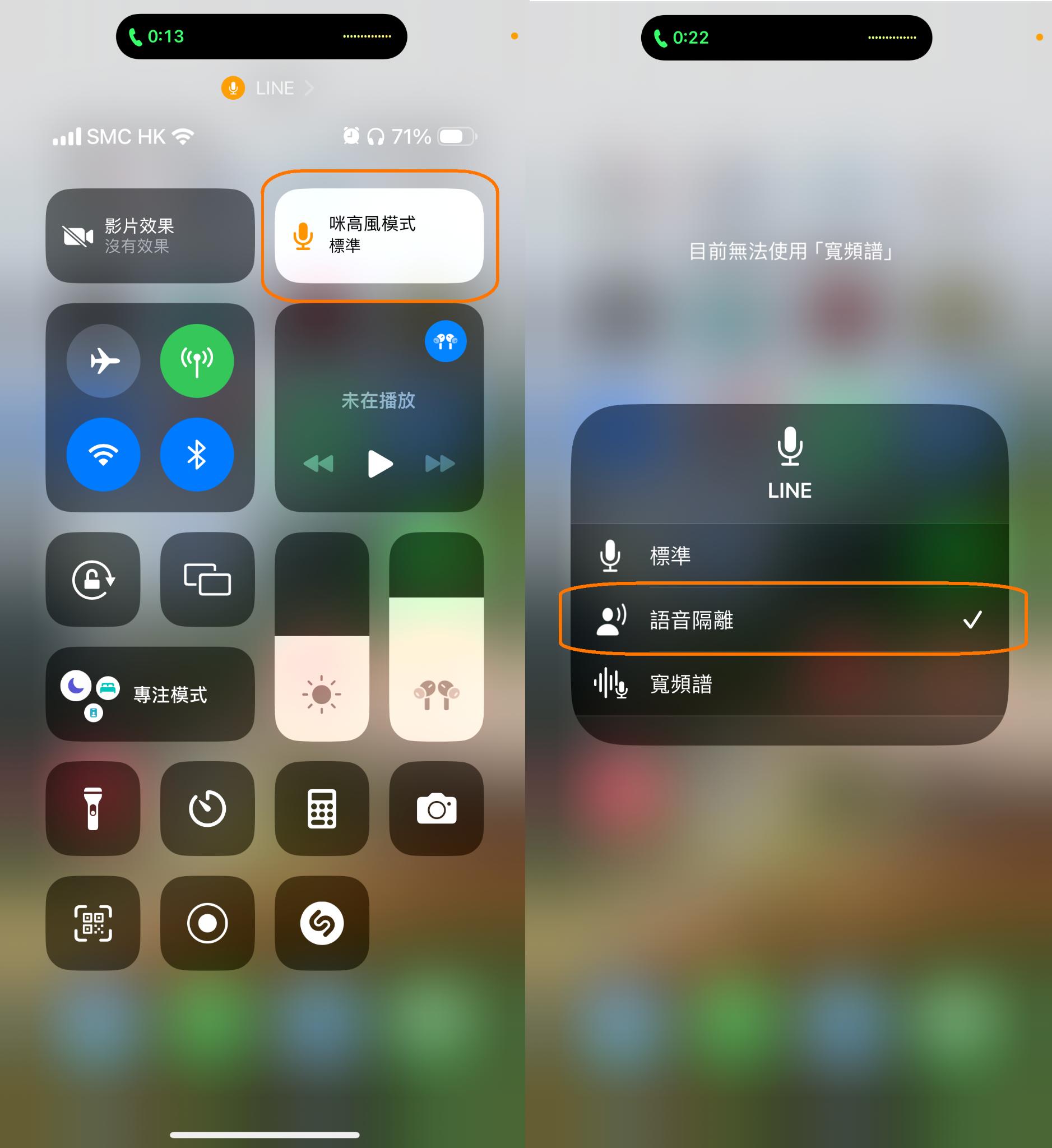
(五)檢查更新電信業者設定
- 更新電信業者設定:進入「設定」——「一般」——「關於本機」,檢查是否有電信業者設定更新。
- 更新iOS系統:確保您的iPhone更新到最新的iOS版本,以獲得最佳性能和修復已知問題。
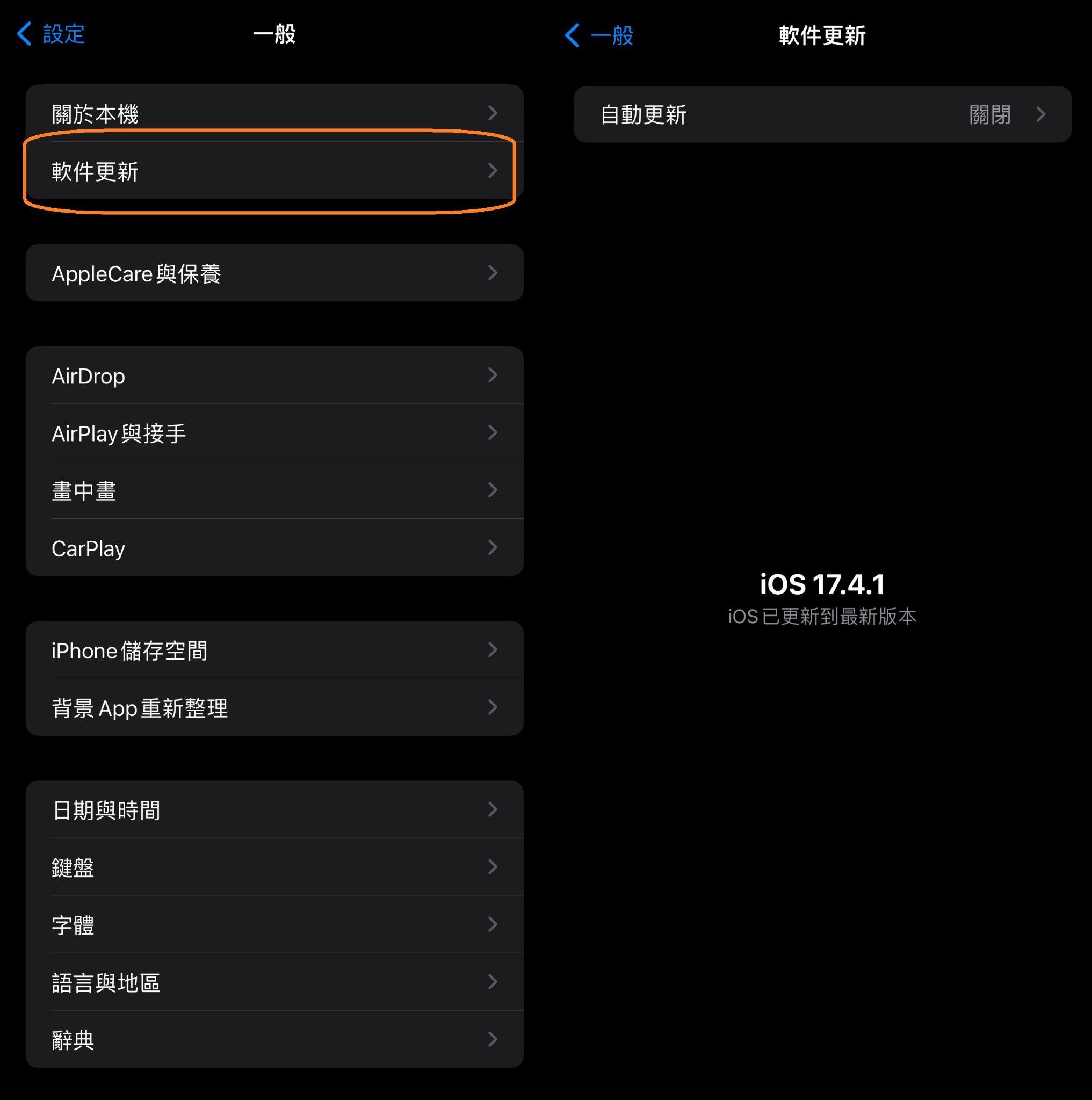
二、修復iPhone系統問題導致的通話災情
對於由硬體或設定問題引起的iPhone通話不穩定,以上方法能提供有效的解決方案。然而,當問題源自於iOS系統本身時,我們便需要借助專業的修復工具。接下來,我們推薦一款強大的iOS系統修復軟體——Tenorshare ReiBoot。
這是一款專門針對iOS裝置系統問題而設計的修復工具。它能夠解決超過150種常見的iOS系統問題,包括iPhone通話斷斷續續、講電話有雜音、螢幕凍結、卡蘋果標誌畫面、無限循環啟動等。不僅介面設計簡單易用,它還提供一鍵進入或退出恢復模式的功能,對用戶來說非常便利,特別是當裝置無法正常啟動時。此外,ReiBoot的安全性高,用戶無需擔心病毒或惡意軟件的威脅,個人數據也不會被讀取或洩露,並且確保在整個過程中不會丟失任何數據。
以下我們將會示範它的兩項重要功能,幫助你修復iPhone通話斷斷續續的問題。
(一)恢復出場設定,一鍵標準修復
使用Tenorshare ReiBoot修復iOS系統問題的步驟十分簡單:
啟動軟體:將iPhone連接到電腦,然後在主介面直接點擊「開始修復」。
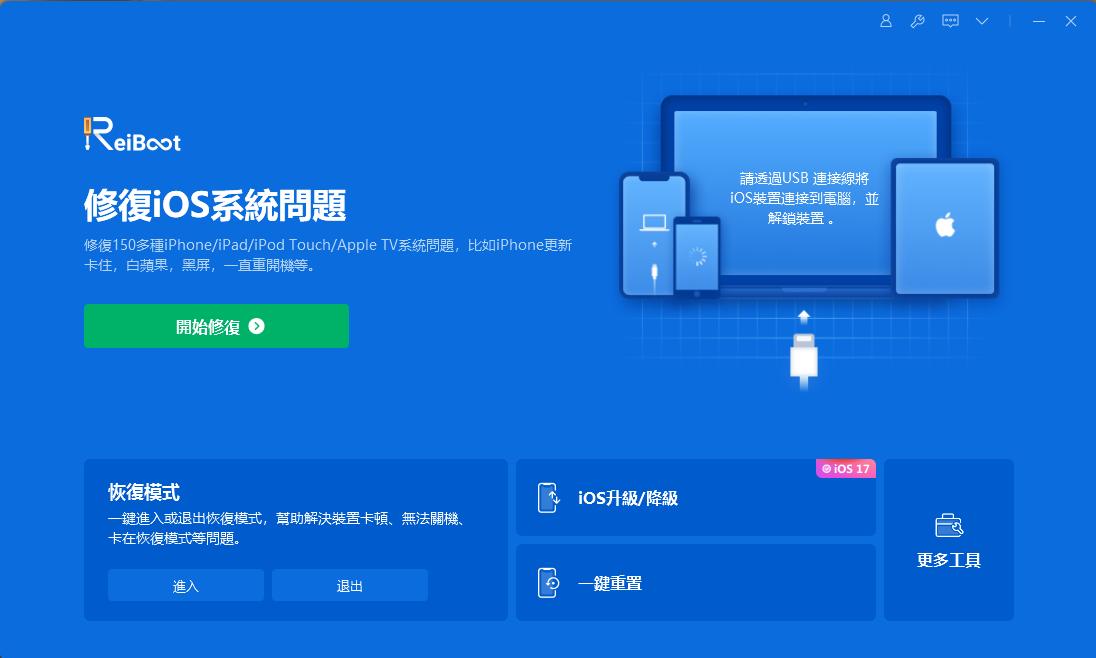
選擇修復模式:ReiBoot提供「標準修復」或「深度修復」兩種模式。對於大多數iOS系統問題,「標準修復」即可解決,而且不會造成任何數據丟失。
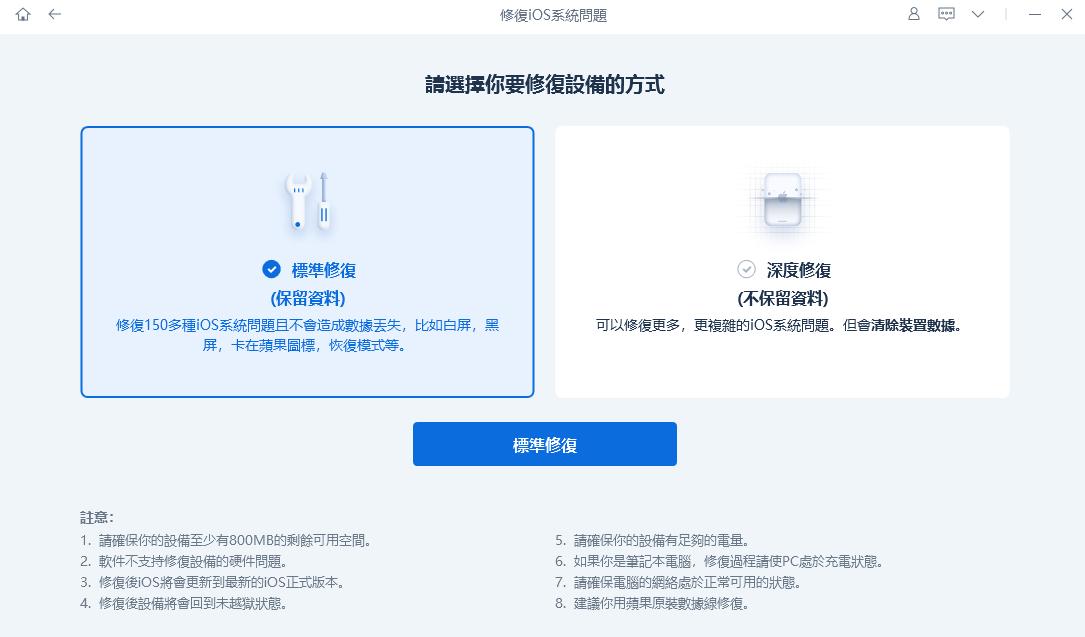
下載固件並修復:軟件會自動找到適合您iPhone型號及iOS版本的固件包。點擊「下載」開始修復過程。
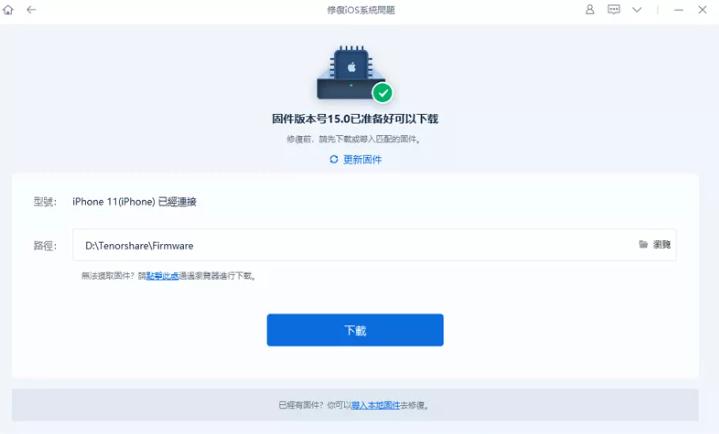
修復完成後,iPhone會重新啟動,通話斷斷續續問題應該得到解決。
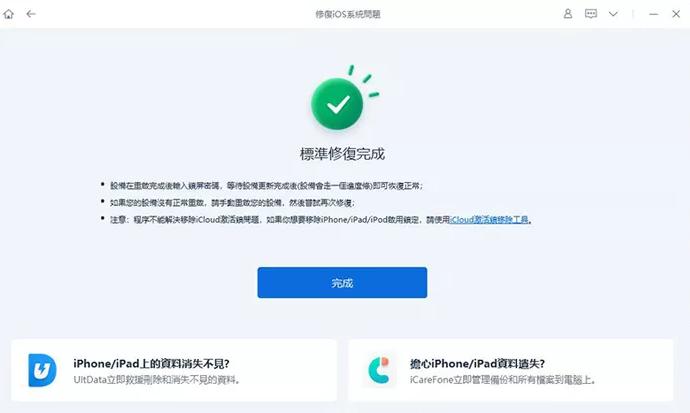
(二)iOS系統版本過時,或者更新最新系統後出現通話問題
當iPhone通話問題是由過舊的iOS版本或iOS更新中的bug引起時,ReiBoot提供了一種無需越獄即可輕鬆升級/降級iOS版本的解決方案:
選擇降級iOS選項:在ReiBoot的主介面中選擇「iOS升級/降級」。
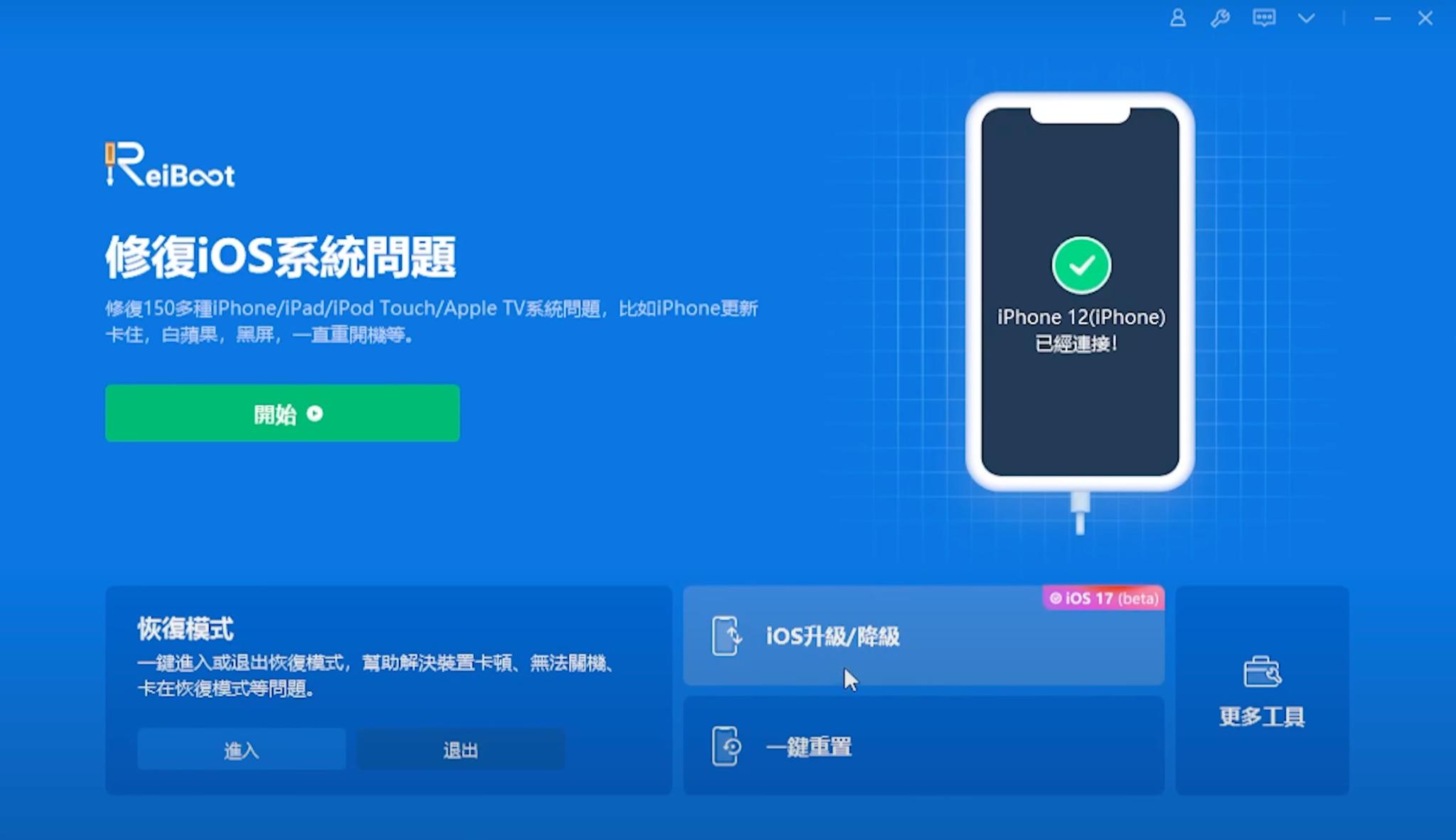
確認「降級」選項。
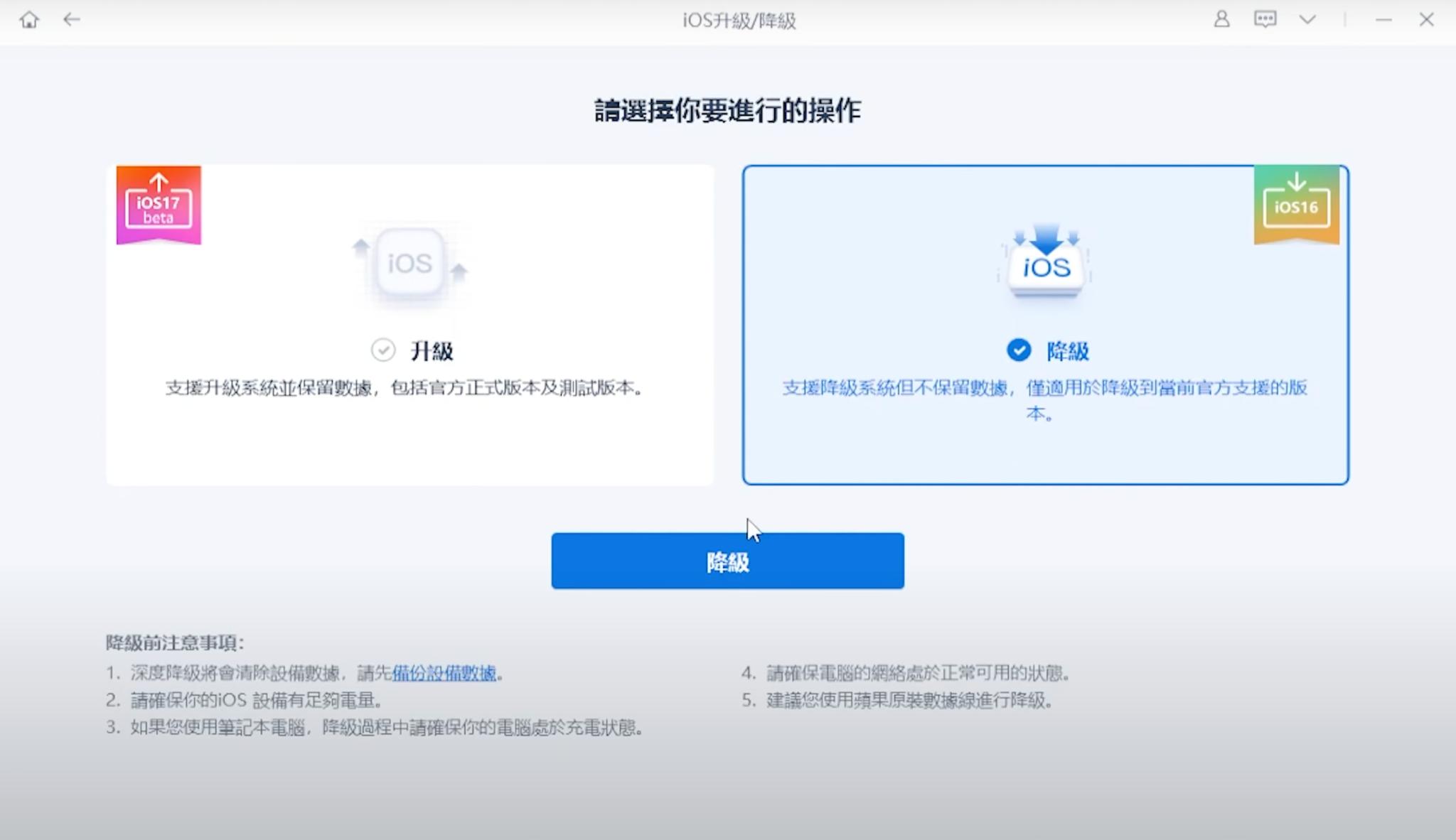
下載固件:ReiBoot會尋找適合降級的iOS固件包。選擇您想要降級至的iOS版本,然後點擊「下載」。
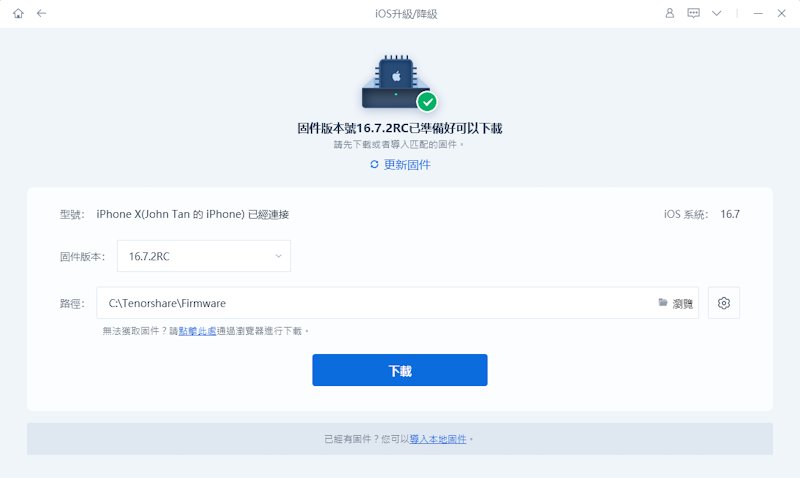
開始降級過程:下載完成後,點擊「開始降級」。

軟體會提醒您所有的設備數據將被清除,若確認無誤,請點擊「繼續降級」。
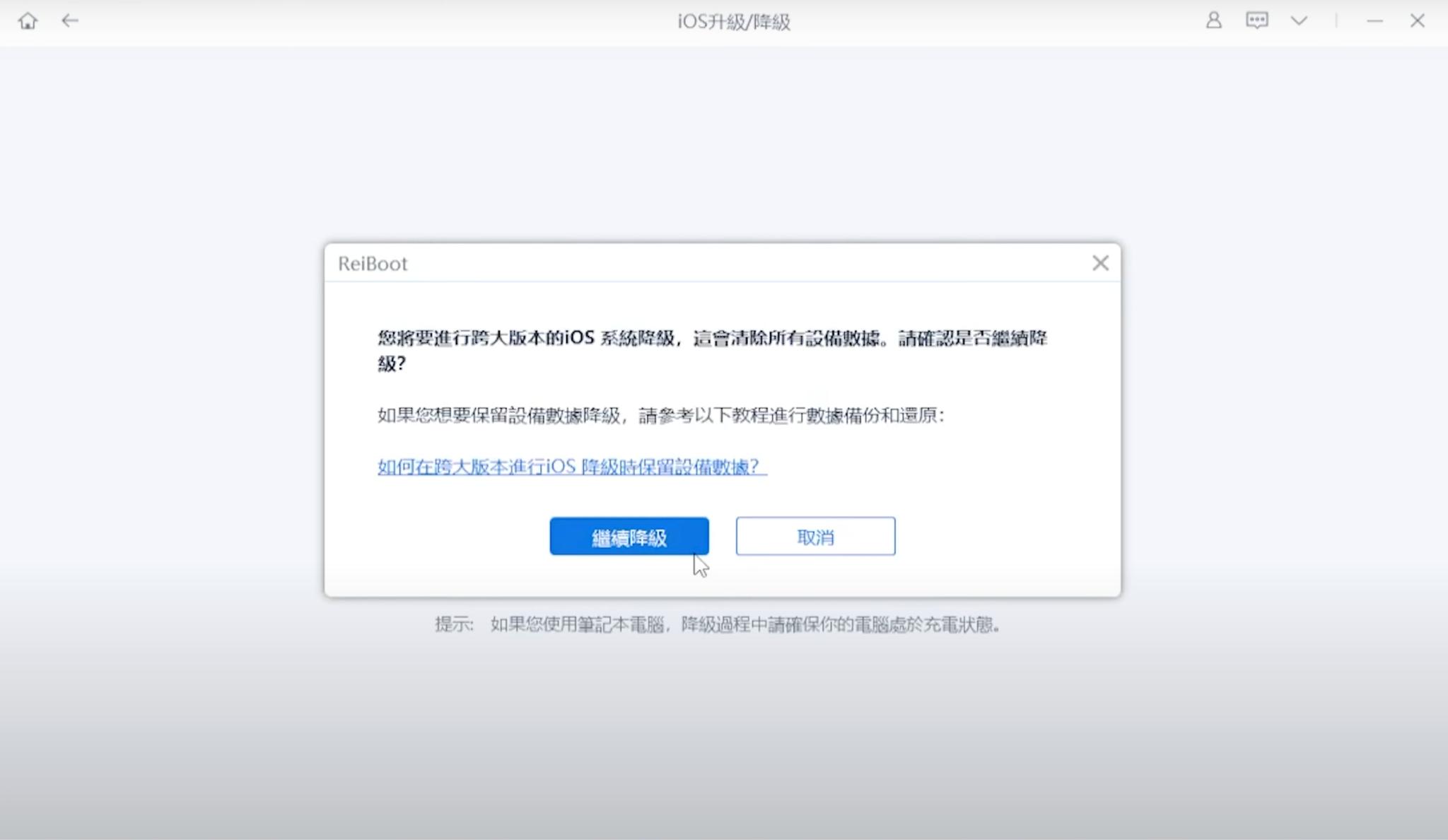
降級完成後,iPhone會自動重啟。此時iPhone應已成功退回到您選擇的iOS版本。
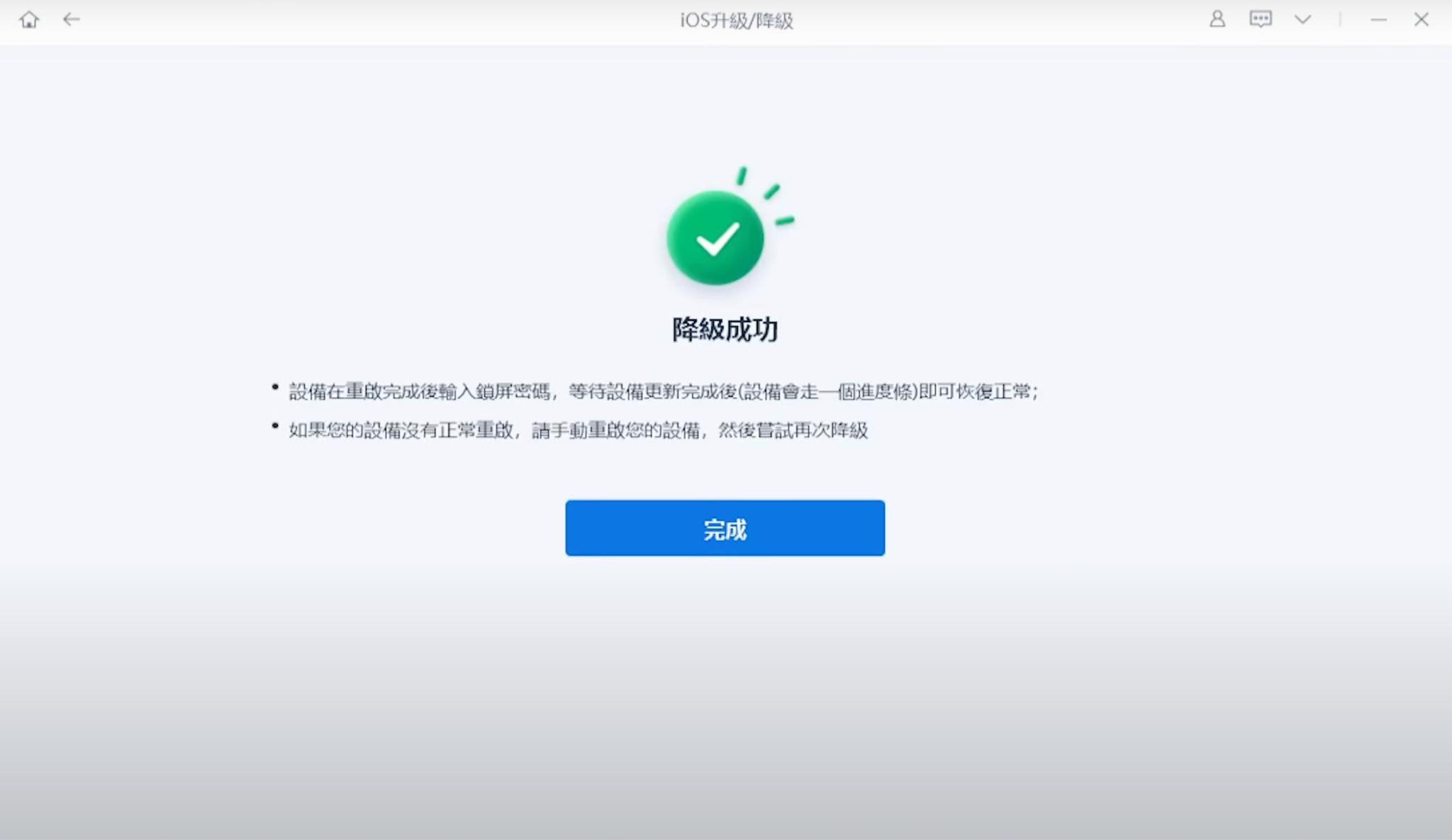
三、聯絡蘋果官網尋求幫助或送修
如果以上自救指南均無法解決您的iPhone通話問題,我們建議您聯繫蘋果官方進行檢修。雖然這可能意味著您需要花費更多的時間等待問題得到解決,但這樣做可以避免自行嘗試拆裝iPhone而導致的裝置損害或其他潛在問題。
蘋果官方提供的技術支持和服務,不僅專業而且可靠,能夠確保您的裝置在維修過程中的安全與數據保護。因此,當遇到難以解決的技術問題時,尋求官方的幫助是一個明智的選擇。
四、結語
在這篇文章中,我們探討了許多iPhone用戶遇到通話斷斷續續、講電話有雜音、對方聽不到聲音等問題。為了幫助你解決這些煩惱,我們總結了五大原因並提出實用的解救方法,幫助您排解iPhone的通話災情。此外,我們介紹了一款簡單一鍵修復工具——Tenorshare ReiBoot,它提供了一個快速且安全的解決方案有效解決系統層面的問題,讓你的iPhone通話清晰無阻。當這些方法都無法解決問題時,請記得尋求蘋果官方的專業幫助,以確保你的裝置得到最佳的照顧。





